更多下载地址
win10系统提示是否停止运行此脚本的方案介绍
- 软件介绍
- 软件截图
- 相关软件
- 相关阅读
- 下载地址
win10系统提示是否停止运行此脚本的方案介绍?
大家在用win10系统电脑工作和学习的过程中,可能会出现win10系统提示是否停止运行此脚本的情况。如果遇到win10系统提示是否停止运行此脚本的问题应该如何处理呢?对于电脑水平属于小白的用户来说一般不知道win10系统提示是否停止运行此脚本到底该怎么处理?其实很简单只需要1.启动iE浏览器,点击上方菜单栏位的工具。2.在工具栏位选择internet选项。今天小编就给大家详细介绍一下关于win10系统提示是否停止运行此脚本的处理办法:
1.启动iE浏览器,点击上方菜单栏位的工具。
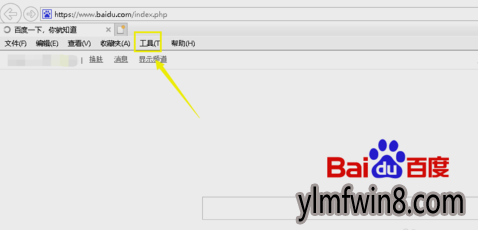
2.在工具栏位选择internet选项。
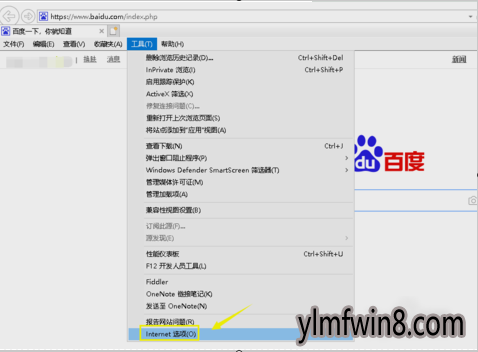
3.在internet选项卡上点击高级选项卡。
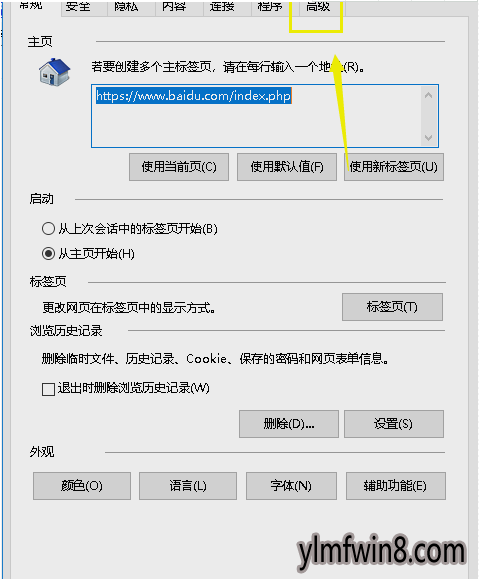
4.下拉高级页面,找到禁用脚本功能选项。
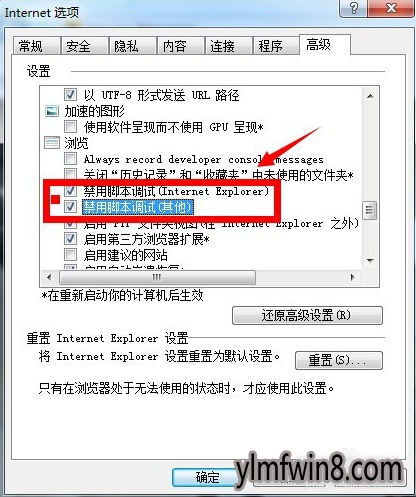
5.将禁用脚本选项前的勾去掉,点击下方的应用按钮。

上文分享的,便是win10系统提示是否停止运行此脚本的方案介绍了,希望小编整理的两种方法能够帮到大家,祝您天天好心情。
相关软件
- 热门手游
- 最新手游
- 本类周排行
- 本类总排行
- 1win8系统windows installer服务拒绝访问如何办
- 2电脑截图快捷键(电脑截屏快捷键大全)XP/win8/win8/win10系统
- 3win8系统休眠后恢复后网络连接不上如何办
- 4win8系统怎么屏蔽浮动的小广告和跳出窗口
- 5win8系统任务栏不显示预览窗口如何办
- 6win8系统在玩游戏的时候怎么快速回到桌面
- 7win8系统菜单关机按钮消失的找回办法
- 8wmiprvse.exe是什么进程?wmiprvse.exe cpu占用高如何禁止
- 9win8系统scardsvr.exe是什么进程?我真的懂scardsvr.exe禁用办法
- 10hkcmd.exe是什么进程?win8下如何禁止hkcmd.exe进程?




